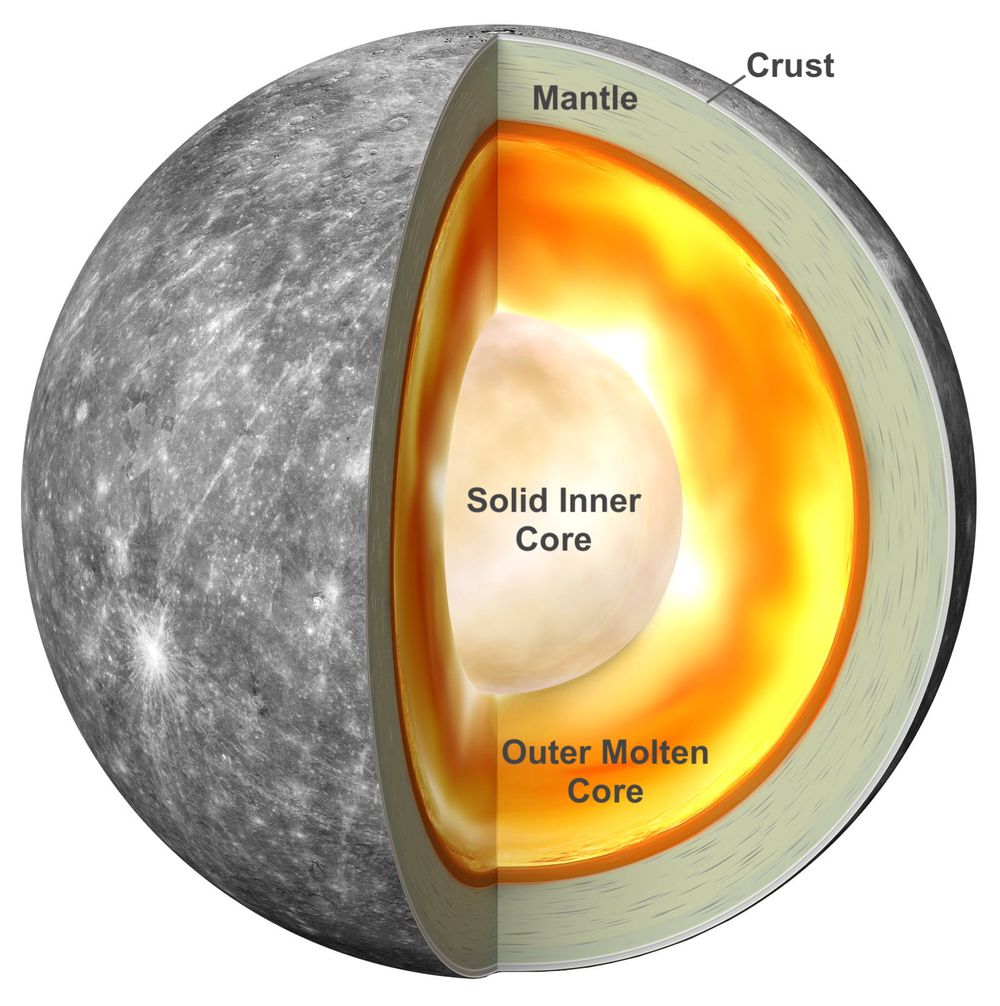Cum să faci o copie de rezervă a iPhone-ului tău cu Anytrans
În primul rând, transferul de fișiere între computere și dispozitive poate fi complicat dacă acestea funcționează cu sisteme de operare diferite, dar astăzi avem informațiile de la AnyTrans pentru iOS. Acest instrument gestionează, transferă, sincronizează și face backup pentru toate informațiile rapid, sigur, fiabil și organizat.
Dacă aveți Windows / Mac pe computer sau iOS / Windows Mobile / Android pe dispozitivele noastre mobile, puteți descărca AnyTrans. Versatilitatea sa depășește incompatibilitatea și funcționează rapid prin susținerea deplină a informațiilor noastre.
Punctul culminant al AnyTrans pentru iOS este ușurința gestionării copiilor de rezervă în iTunes și iCloud. În consecință, pentru fiecare dispozitiv iOS, putem avea o copie completă a securității preventive pentru cazurile de înlocuire, deteriorare, pierdere sau similare.
cum se schimbă tonul mesagerului
De aceea, vă aducem mai jos pașii simpli pentru a crea copii de rezervă ale iTunes, a le vizualiza în prealabil, a le transfera pe computer și chiar a le elimina pe cele redundante în acest mod. !Ia-ti notite!
rădăcină verizon galaxy s6

Pregătirea
- Pe computer, pornim AnyTrans.
- Cu cablu USB sau Bluetooth pentru a ne conecta dispozitivul la computer.
- Un ecran AnyTrans ne va întâmpina.
- AnyTrans detectează automat dispozitivele iOS. În general, dacă apare un mesaj care indică faptul că este conectat, faceți următoarele:
- Verificați și instalați cea mai recentă versiune a AnyTrans.
- Rectifică conexiunea corectă a dispozitivului, prin Bluetooth sau USB.
- Reinstalați iTunes.
- Conectați-vă ca administrator pe computerul nostru.
- Găsiți ajutor cu asistența AnyTrans.
- Când computerul nostru recunoaște dispozitivul, va apărea un ecran în care putem alege acțiunea care trebuie efectuată.
Selecţie
- Apăsând butonul de reîmprospătare AnyTrans se va deschide ecranul de rezervă iTunes.
- Alegem una dintre copiile iTunes ale listei.
- Pe de altă parte, informațiile sunt încărcate automat de AnyTrans.
- Dacă dispozitivul nu este recunoscut, trebuie să îl actualizăm cu butonul de reîmprospătare.
- Apăsând pictograma tastei configurăm formatul de ieșire și ruta pentru a exporta date
- Cu lupa, putem căuta backupul în computerul nostru
- Copiile de rezervă de care nu avem nevoie, le eliminăm cu butonul coșului de gunoi.
În Appleforcast: Cum să creați o comandă rapidă de pe tastatură pe Mac pentru modul Nu deranjați
Transfer
- Pentru a selecta datele de transferat, trebuie să apăsăm butonul VISITARE.
- Apoi, cu butonul săgeată în jos, putem trimite computerul fie pe PC, fie pe Mac
- Alegem ruta de export.
- Cu butonul cheie, configurăm formatul de ieșire pentru datele care urmează să fie exportate
- Indicând unele cuvinte cheie în bara din dreapta sus a ferestrei putem căuta date.
- La sfârșitul transferului, AnyTrans îl va indica pe un ecran.
Cum se fac copii de rezervă?
Pregătirea
- Pe computer, porniți AnyTrans.
- Faceți clic pe cloud și conectați-vă.
Selecţie
- Apăsați butonul albastru pentru a începe gestionarea.
- Apoi alegeți opțiunea iCloud Backup.
- Alegeți și descărcați o copie de rezervă a listei iCloud.
- Apăsând tasta configurăm formatul de ieșire și ruta pentru a exporta date.
- Faceți clic pe pictograma persoană pentru a localiza poziția copiei descărcate pe computerul nostru.
- Copiile de rezervă de care nu avem nevoie, le eliminăm cu coșul de gunoi.
Transfer
- Pentru a selecta datele de transferat, trebuie să apăsăm butonul VISITARE.
- Cu pictograma săgeată în jos putem trimite computerului fie computer, fie Mac
- Alegem ruta de export.
- Cu butonul cheie, configurăm formatul de ieșire pentru datele care urmează să fie exportate.
- La sfârșitul transferului, AnyTrans îl va indica pe un ecran.

3 opțiuni pentru copii de rezervă:
1. Backup complet real
Cu un singur clic, AnyTrans salvează backup-ul iTunes pe computer, asimilează cele mai importante 10 tipuri de fișiere, date, colecții media și configurații.
2. Backup incremental
Optimizați sarcina, economisiți timp și spațiu pe disc, creând doar copii ale datelor noi sau modificări ale copiei anterioare.
3. Backup aerian
AnyTrans realizează copii de rezervă programate în funcție de preferințele noastre, lunar, zilnic sau săptămânal. O face în tăcere, fără fir și automat, fără a fi nevoie să efectuați nicio acțiune din partea noastră.
alte aplicații precum mobdro
Vezi și: Cum să stabiliți limite de comunicare cu Screen Time în iOS 13?